清新人像,通过LR打造充满日漫风格的花季人像(4)
又是一年花开时,爱好摄影的同学们纷纷拿起自己手中的相机和手机来拍摄各种好看的美景,这时拍得的美景如何处理呢?我们本篇教程教大家把春天拍得的美景调出日漫的风格,给后期增加更通透的感觉,具体我们一起通过教程来学习一下吧,相信同学们可以通过教程做的更好,参数可以根据自己所拍图片进行设置,快来动手练习吧。
效果图:

前后对比:

portraiture滤镜下载:http://www.16xx8.com/photoshop/jiaochengxiaza/145740.html
原片拍摄@Danny火鸟
模特@李思怡Lisa
操作步骤:
第一步Camera Rawhttp://www.16xx8.com/photoshop/jiaocheng/2015/136179.html滤镜
用PS打开RAW格式原片,进入Camera Raw滤镜进行基本调整
1.启动配置文件矫正,可以有效减少镜头暗角
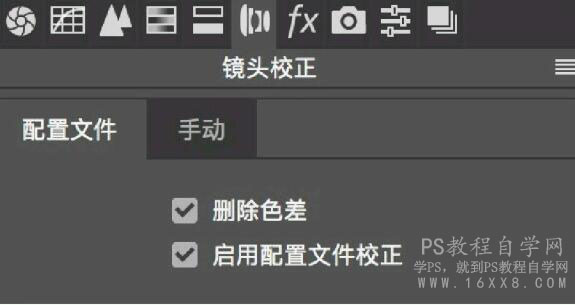
2.提高曝光,稍微过曝一点,然后降低高光,把过曝的地方拉回来,加阴影减黑色让画面更加有层次感
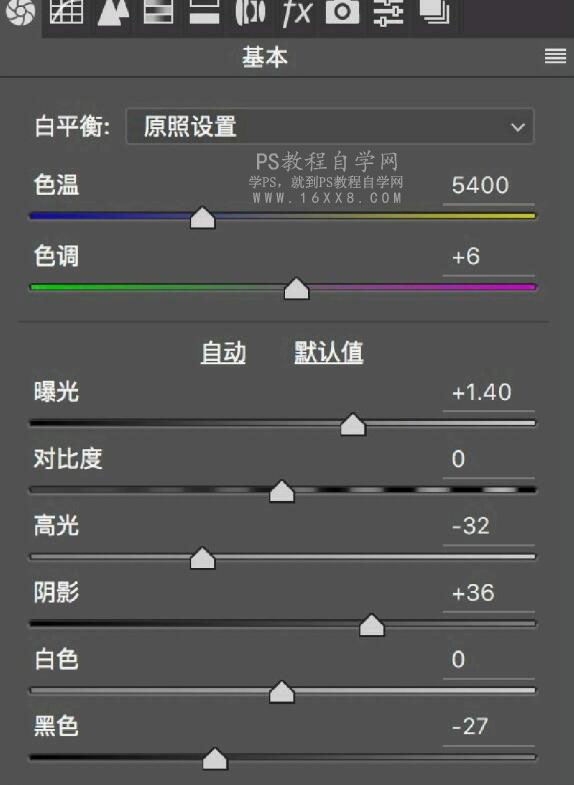
3.调整色相,黄色往绿色偏移,让草变得更绿
调整饱和,使绿色不会过于抢眼,调整明亮度,橙色往右偏移,使肤色白皙
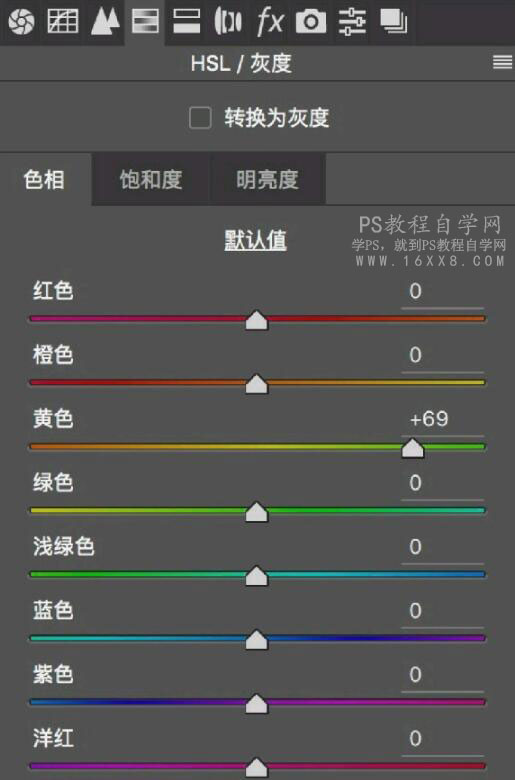
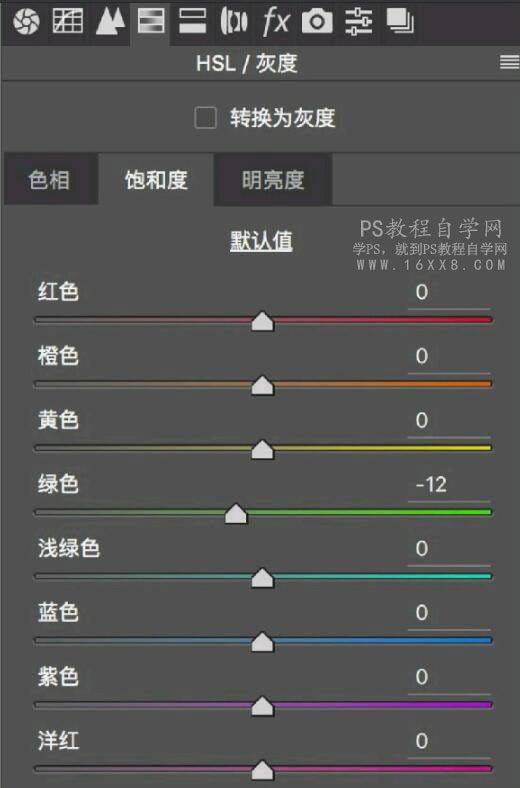
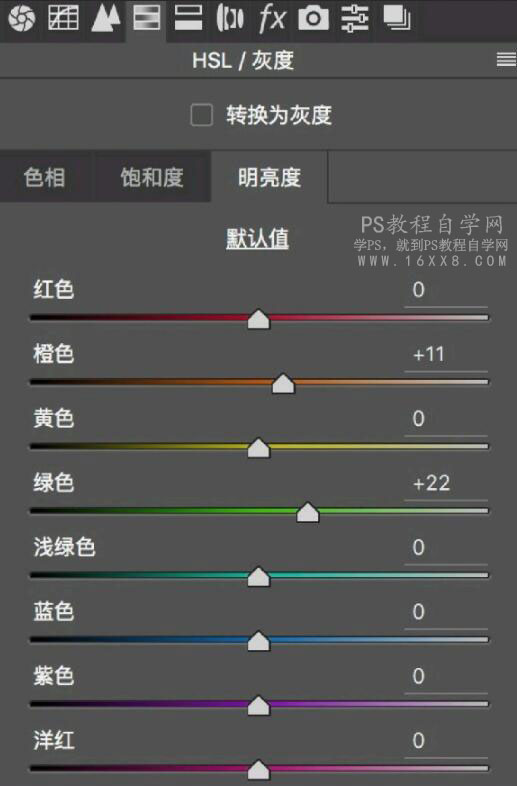
第二步简单版高低频磨皮http://www.16xx8.com/tags/39051/
1.快捷键http://www.16xx8.com/photoshop/jiaocheng/110097.htmlcontrol/command+J复制两个图层,分别命名为“低频”“高频”
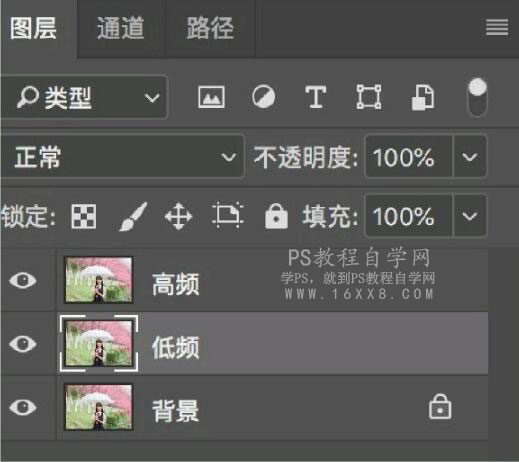
2.选中低频图层,依次选择滤镜一模糊一高斯模糊一半径设置为9
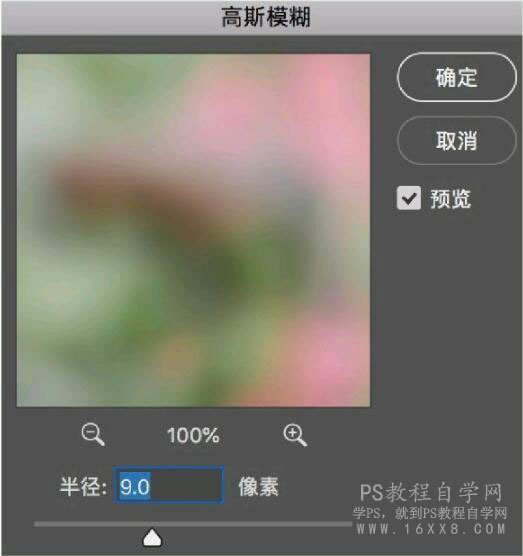
选中高频图层,依次选择图像-应用图像
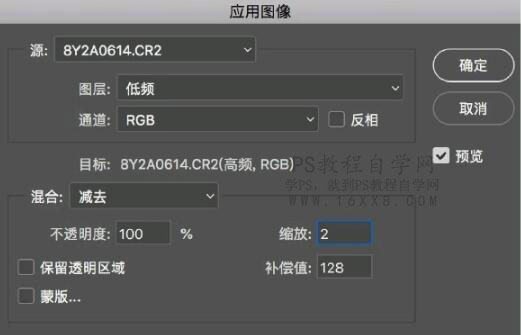
把高频图层改为线性光
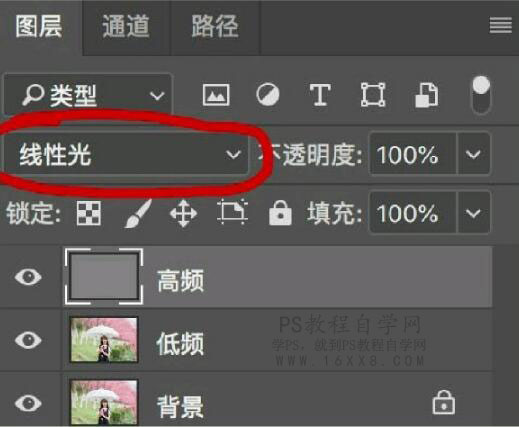
3.选中低频图层
用portraiture插件在低频图层进行磨皮,这样就可以保留皮肤的质感和细节

第三步去除杂物
这里主要用到三个工具
1.修补工具(快捷键J)可以把杂物替换掉
2.仿制图章工具(S)可以盖印杂物
3.内容识别 可以去除大面积杂物


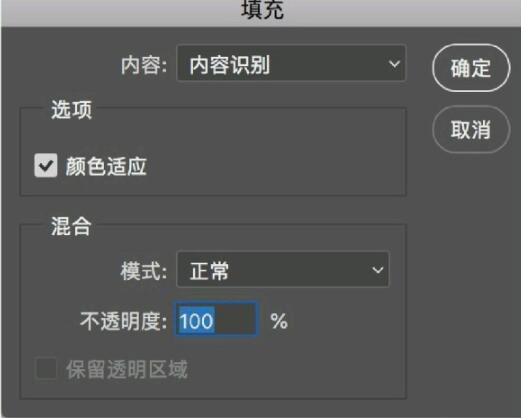
结合这三个工具,去除画面中一些杂乱的东西,使画面更加干净清透

第四步进一步调整背景
我一直觉得一张好的人像照片,不仅是把人物修美,对背景的修饰也至关重要
1.利用曲线把红绿蓝通道分别拉成S形状,这样可以有效的提升画面的对比和饱和,但是人物会发黄发红,所以要再次利用黑色画笔在白色的曲线蒙版http://www.16xx8.com/tags/38847/上擦出人物。(这是一个把背景和人物分离调色的好办法)
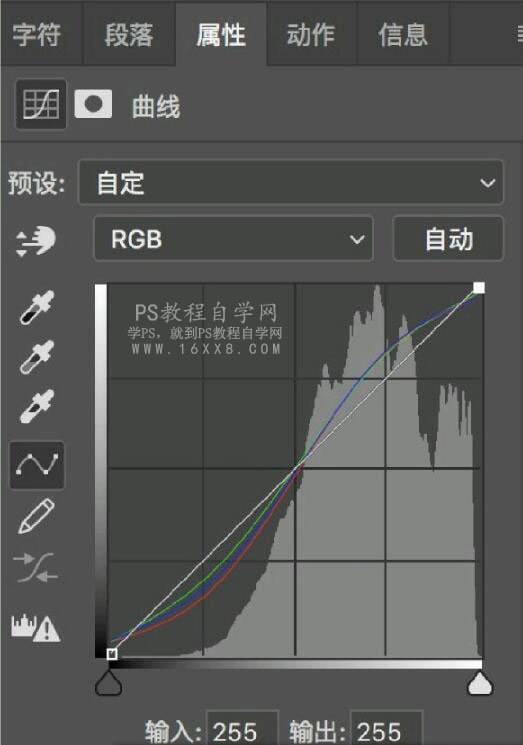
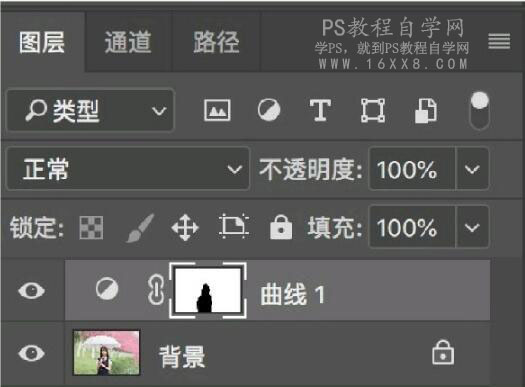
2.利用Camera Raw滤镜进一步 调整背景的黄绿色


第五步增强漫画感
1.依次打开滤镜-滤镜库一艺术效果一干画笔
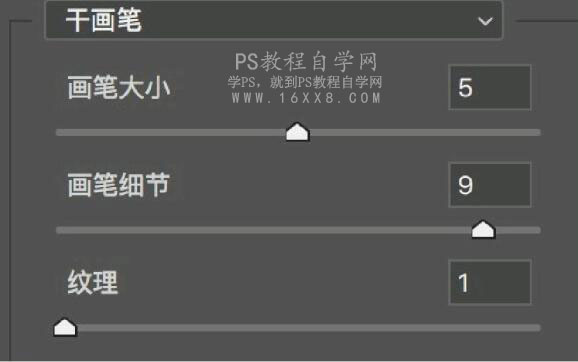
2.接下来用Exposurehttp://www.16xx8.com/photoshop/sucai/2017/n892657.html7插件做一个柔焦处理
滤镜- Alien Skin - Exposure 7(因版权问题,无该插件,大家可以去官网下或者自行百度搜索)
选择软化一光彩扩散一低
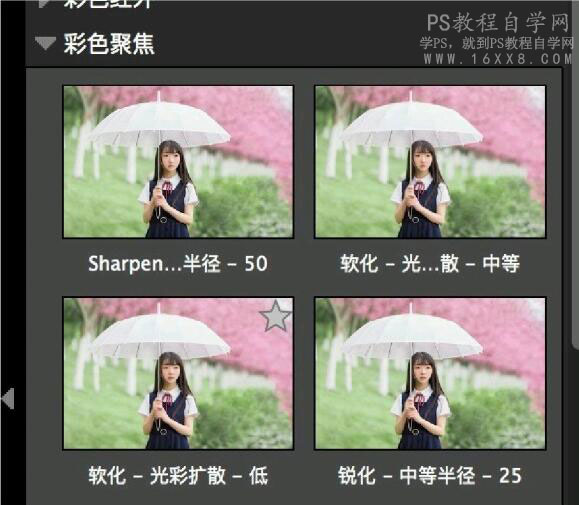
完成:

最近又是花开的季节,同学们可以通过此方法把拍到的照片拿来练习去调色,希望同学们做的越来越好。
学习 · 提示
相关教程







